Как зарегистрироваться в Инстаграме с телефона: инструкция
Ежегодно Инстаграм привлекает миллионы пользователей со всего мира, и у большинства из них возникают резонные вопросы по поводу того, как зарегистрироваться в Инстаграм с телефона, какие есть нюансы и особенности. Да и вообще, легко ли это сделать человеку, который еще не знаком с этой социальной сетью.
Популярность Инстаграма вполне можно объяснить:
- Для индивидуального пользователя данная социальная сеть – отличная возможность бесплатно общаться с близкими и друзьями, находить новых знакомых и стать известным.
- Для коммерческих аккаунтов Инстаграм дает отличную возможность развить и расширить свой бизнес, найти новых клиентов, увеличить активность и интерес к своему продукту.
- Эта площадка постоянно развивается и модернизируется. И, если в начале своего пути она была просто удобным ресурсом для просмотра фото, публикаций своих записей, и поиска интересующих личностей, то сейчас она стала для многих источником вдохновения и заработка.

Этот материал идеально подойдет для новичков, которые еще ни разу не использовали этот ресурс, и хотят все сделать правильно.
Итак, приступим.
Как зарегистрироваться в Инстаграм с телефона?
Процесс регистрации и авторизации в социальной сети простой и понятный. Здесь нет особых премудростей, но некоторые моменты могут поставить в ступор неопытного пользователя.
Ресурс доступен для любых мобильных платформ: Андроида и Айфона, а также прекрасно работает на ПК, однако не так функционально.
Перед регистрацией и авторизацией необходимо скачать приложение Инстаграм. Сделать это можно, загрузив версию на русском языке через PlayMarket (Android) AppStore (Iphone).
Заметьте, что несмотря на то, что для ПК функционал приложения значительно урезан, зарегистрироваться в Инсте можно и с компьютера. Читайте об этой возможности в статье по ссылке.
Пошаговая инструкция для смартфона
Как только вы загрузили приложение на свое устройство, необходимо выполнить следующие инструкции:
- Открыть программу.
 Сделать это можно, щелкнув по соответствующей иконке в Меню, или на рабочем столе.
Сделать это можно, щелкнув по соответствующей иконке в Меню, или на рабочем столе. - Далее вы увидите перед собой заглавную страничку. Если у Вас уже есть зарегистрированный профиль, вам нужно ввести только свои данные. Но эта статья предназначена для тех, кто впервые работает с Инстаграмом, поэтому мы выбираем пункт «Регистрация».
- Пройти процесс создания профиля можно двумя способами. Более быстрый подойдет тем, у кого есть аккаунт на Фэйсбуке. Тогда нужно нажать «Войти через Facebook», и социальная сеть автоматически скопирует необходимые данные с этой площадки.
Второй способ подразумевает регистрацию с привязкой мобильного телефона. Мы выбираем последний вариант. - Инстаграм предлагает альтернативу для регистрации. Осуществить ее можно через номер телефона или электронную почту. Первый способ – более надежный, ведь он дает полную защиту от возможных взломов, и позволит проще восстановить доступ к аккаунту, если он был утерян. Выбрать подходящий способ создания профиля можно, просто переключившись между вкладками.

- После этого вы вводите свой электронный адрес или номер телефона.
- Затем нужно заполнить следующие графы: имя пользователя, логин и пароль. Обратите внимание, что логин должен быть уникальным, а пароль сложным.
- Также вам предложат установить фотографию аватара, однако это не обязательно, и сделать это можно позже.
- На последнем этапе вы сможете подписаться на известных личностей (по рекомендации социальной сети), друзей или знакомых (их возьмут из ваших «Контактов»). Если вы не хотите ни на кого подписываться, пропустите этот шаг.
- Теперь аккаунт официально создан. Вы можете настроить его по своему вкусу и наполнить фотографиями.
Инструкция, как создать профиль в Инстаграм с телефона для Айфона, полностью совпадает с аналогичным руководством для Андроида, поэтому можете смело его использовать.
В этой статье мы детально разобрали, как зарегистрироваться в Инстаграм для телефона. Как видите, это совсем несложно. Главное – следовать инструкции по пунктам. Да и в принципе, много чего можно делать по инструкции, особенно нашей. Удачи вам в покорении этой социальной сети!
Да и в принципе, много чего можно делать по инструкции, особенно нашей. Удачи вам в покорении этой социальной сети!
А еще у нас есть инструкция, как (и зачем) создавать дополнительные аккаунты.
Читайте далее:Как зарегистрироваться в Инстаграм
Миллионы пользователей по всему миру по нескольку раз в день берут в руки свои смартфоны, чтобы запустить самое актуальное приложение уже на протяжении многих лет – Instagram. Данный сервис представляет собой социальную сеть, направленную на публикацию фотоснимков. Если у вас все еще нет аккаунта от данного социального сервиса, то самое время им обзавестись.

Регистрация в Instagram со смартфона
Сперва поговорим о том, как зарегистрироваться в Инстаграм с телефона на Андроид или iOS. Если у вас пока что отсутствует установленное на смартфоне приложение Инстаграм, то для выполнения процесса регистрации его потребуется обязательно установить. Найти приложение вы можете как самостоятельно через магазин приложений, так и скачать сразу щелкнуть по одной из ссылок ниже, которая позволит открыть страницу загрузки приложения в Play Маркет или App Store.
Скачать Instagram для iPhone
Скачать Instagram для Android
Теперь, когда приложение имеется на смартфоне, запустите его. При первом запуске на экране отобразится окно авторизации, в котором по умолчанию будет предложено ввести уже существующие имя пользователя и пароль. Для того, чтобы перейти непосредственно к процедуре регистрации, в нижней области окна щелкните по кнопке «Зарегистрируйтесь».
На выбор вам будут доступны два способа регистрации: через существующий аккаунт Facebook, через номер телефона, а также классический способ, подразумевающий использование электронной почты.
Регистрация в Instagram через Facebook
Обратите внимание, этот способ можно использовать, чтобы сократить длительность процесса регистрации. Для его использования у вас уже должен быть зарегистрированным аккаунт социальной сети Facebook.
- Щелкните по кнопке «Войти через Facebook».
- На экране отобразится окно авторизации, в котором вам потребуется ввести адрес электронной почты (телефон) и пароль от аккаунта Facebook. После указания этих данных и нажатия кнопки
Собственно, после выполнения данных простейших действий на экране тут же отобразится окно вашего профиля Instagram, в котором, для начала, будет предложено найти друзей.
Регистрация с помощью номера телефона
- В том случае, если вы не хотите привязывать свой аккаунт Instagram к Facebook, или у вас вовсе отсутствует зарегистрированный профиль Facebook, выполнить регистрацию можно с помощью номера мобильного телефона.
 Для этого в окне регистрации щелкните по кнопке
Для этого в окне регистрации щелкните по кнопке - Следом вам потребуется указать номер мобильного телефона в 10-значном формате. По умолчанию система автоматически установит код страны, но если в вашем случае его необходимо изменить, кликните по нему, а затем выберите из списка подходящую страну.
- На указанный номер телефона поступит код подтверждения, которой потребуется ввести в указанной строке приложения Instagram.
- Завершите регистрацию, заполнив небольшую анкету. В ней, при желании, можно загрузить фото, указать ваши имя и фамилию, уникальный логин (обязательно) и, конечно, пароль.
Обратите внимание, что в последнее время в Instagram участились случаи кражи аккаунта, поэтому старайтесь создавать надежный пароль, используя буквы латинского алфавита верхнего и малого регистра, цифры и символы. Надежный пароль не может быть коротким, поэтому старайтесь задействовать восемь символов и больше.
Как только эти данные аккаунты будут указаны, вам будет предложено выполнить поиск друзей, уже пользующихся Instagram, через Вконтакте и номер мобильного телефона. Если есть такая необходимость, эту процедуру можно отложить, а затем вернуться к ней позднее.
Регистрация с помощью адреса электронной почты
В последнее время становится очевидно, что разработчики со временем хотят отказать от регистрации по электронной почте, полностью перейдя на возможность создания аккаунта только через мобильный телефон, что сразу видно на странице выбора варианта регистрации – пункт
- На самом деле разработчики пока оставили возможность создания аккаунта через email, но данный вариант несколько запрятан. Чтобы открыть его, в окне регистрации кликните по кнопке «Зарегистрироваться с помощью номера телефона» (не удивляйтесь).
- В отобразившемся окне щелкните по кнопке «Зарегистрироваться при помощи эл.
 адреса».
адреса». - И, наконец, вы попадаете в нужный раздел регистрации. Введите существующий адрес электронной почты, который прежде не был привязан к другому аккаунту Инстаграм.
- Завершите процедуру регистрации, добавив фото профиля, введя свои имя и фамилию, а также задав уникальный логин и надежный пароль.
- В следующее мгновение на экране появится предложение выполнить поиск друзей через ВКонтакте и мобильный телефон, после чего вы увидите окно своего профиля.
Как зарегистрироваться в Instagram с компьютера
Перейдите на главную страницу веб-версии Инстаграм по этой ссылке. На экране отобразится окно, в котором вам сразу будет предложено зарегистрироваться в Instagram. Вам доступны три типа регистрации на выбор: с помощью аккаунта Facebook, с использованием номера телефона или адреса электронной почты.
Как зарегистрироваться через Facebook
- Щелкните по кнопке «Зарегистрироваться через Facebook».

- На экране отобразится окно авторизации, в котором потребуется указать адрес электронной почты или мобильный телефон и пароль от вашего аккаунта Facebook.
- Система попросит подтвердить предоставление доступа Инстаграму к некоторым данным вашего аккаунта Facebook. Собственно, на этом процесс регистрации будет завершен.
Как зарегистрироваться через мобильный телефон/адрес электронной почты
- На главной странице Instagram укажите номер телефона или адрес электронной почты. Обращаем ваше внимание, что ни телефон, не email не должны быть привязаны к иным аккаунтам Instagram.
- Строками ниже вам потребуется указать стандартные анкетные данные: имя и фамилию (указывать необязательно), имя пользователя (уникальный логин, состоящий из букв латинского алфавита, цифр и некоторых символов), а также пароль. Щелкните по кнопке «Зарегистрироваться».
- Если для регистрации вы указали номер мобильного телефона, то на него поступит код подтверждения, который потребуется ввести в указанную графу.
 Для адреса электронной почты потребуется пройти на указанный адрес, где вы обнаружите письмо с подтверждающей ссылкой.
Для адреса электронной почты потребуется пройти на указанный адрес, где вы обнаружите письмо с подтверждающей ссылкой.
Учтите, что веб-версия Instagram по-прежнему не является полноценной, а значит, публиковать через нее снимки у вас не получится.
Собственно, процедура регистрации в Instagram ничем не отличается от других социальных сервисов. Более того, здесь предлагается сразу три способа регистрации, что является несомненным плюсом. Если у вас остались вопросы, связанные с регистрацией первого или второго аккаунта в Инстаграм, задавайте их в комментариях.
Мы рады, что смогли помочь Вам в решении проблемы.Опишите, что у вас не получилось. Наши специалисты постараются ответить максимально быстро.
Помогла ли вам эта статья?
ДА НЕТРегистрация в Instagram: Как зарегистрироваться в Инстаграм
Instagram набирает популярность семимильными шагами. Сейчас это одно из самых удобных, быстрых и модных средств обрабоки фотографий, причем зачастую не обязательно сделанных камерой мобильного телефона. В Инстаграме можно удобно и быстро обрабатывать любые фотки. Естественно, что каждому необходим аккаунт в этой полезной социальной сети. Как оказалось, процесс регистрации в Instagram слишком сложен для некоторых пользователей. Поэтому мы публикуем пошаговую инструкцию о том, как зарегистрироваться в Instagram. Теперь регистрация в Instagram не вызовет затруднений. Итак, процесс регистрации в инстаграме довольно простой. Он примерно одинаков для пользователей обеих главных мобильных платформ (Android и iOS) на сегодняшний день. Итак, приступим.
В Инстаграме можно удобно и быстро обрабатывать любые фотки. Естественно, что каждому необходим аккаунт в этой полезной социальной сети. Как оказалось, процесс регистрации в Instagram слишком сложен для некоторых пользователей. Поэтому мы публикуем пошаговую инструкцию о том, как зарегистрироваться в Instagram. Теперь регистрация в Instagram не вызовет затруднений. Итак, процесс регистрации в инстаграме довольно простой. Он примерно одинаков для пользователей обеих главных мобильных платформ (Android и iOS) на сегодняшний день. Итак, приступим.
Регистрация в Instragram (Инстаграм) c мобильного устройства
Шаг 1
Для начала определитесь какой телефон у вас в руках. Покрутите телефон. Если на задней крышке нарисован откусанный фрукт, скорее всего у вас iPhone (ну или кто-то нарисовал на вашем андроидофоне погрызенную грушу). Тогда вам прямая дорого в Apple Store. Вводите там в поиске Instagram и устанавливайте приложение.
Если же у вас телефон на базе андроид, то вообще странно что вы читаете этот текст, но тем не менее. Идите в Google Play и делайте там поиск Instagram. Далее устанавливайте как любое другое приложение.
Идите в Google Play и делайте там поиск Instagram. Далее устанавливайте как любое другое приложение.
Шаг 2
Далее – запускайте свежеустановленную Инстаграму.
Шаг 3
Теперь вы увидите приветственный экран приложения и далее можно будет переходить непосредственно к регистрации в Instagram.
Шаг 4
Тут тоже нет ничего особенно сложного. Регистрация в Инстаграм делается очень быстро. Нужно лишь заполнить все необходимые поля. А именно: Емейл, имя пользователя, пароль, телефон (необязательно) и присвоить себе аватарку.
Вообще, на этом этапе регистрация в Instagram завершена. Далее вы переходите к поиску ваших друзей с помощью аккаунтов в других социальных сетях и потом можете уже постить фоточки и предаваться всякому прочему хипстерству. Надеемся, что после прочтения этого руководства, ни у кого не останется вопросов о том, как зарегистрироваться в instagram.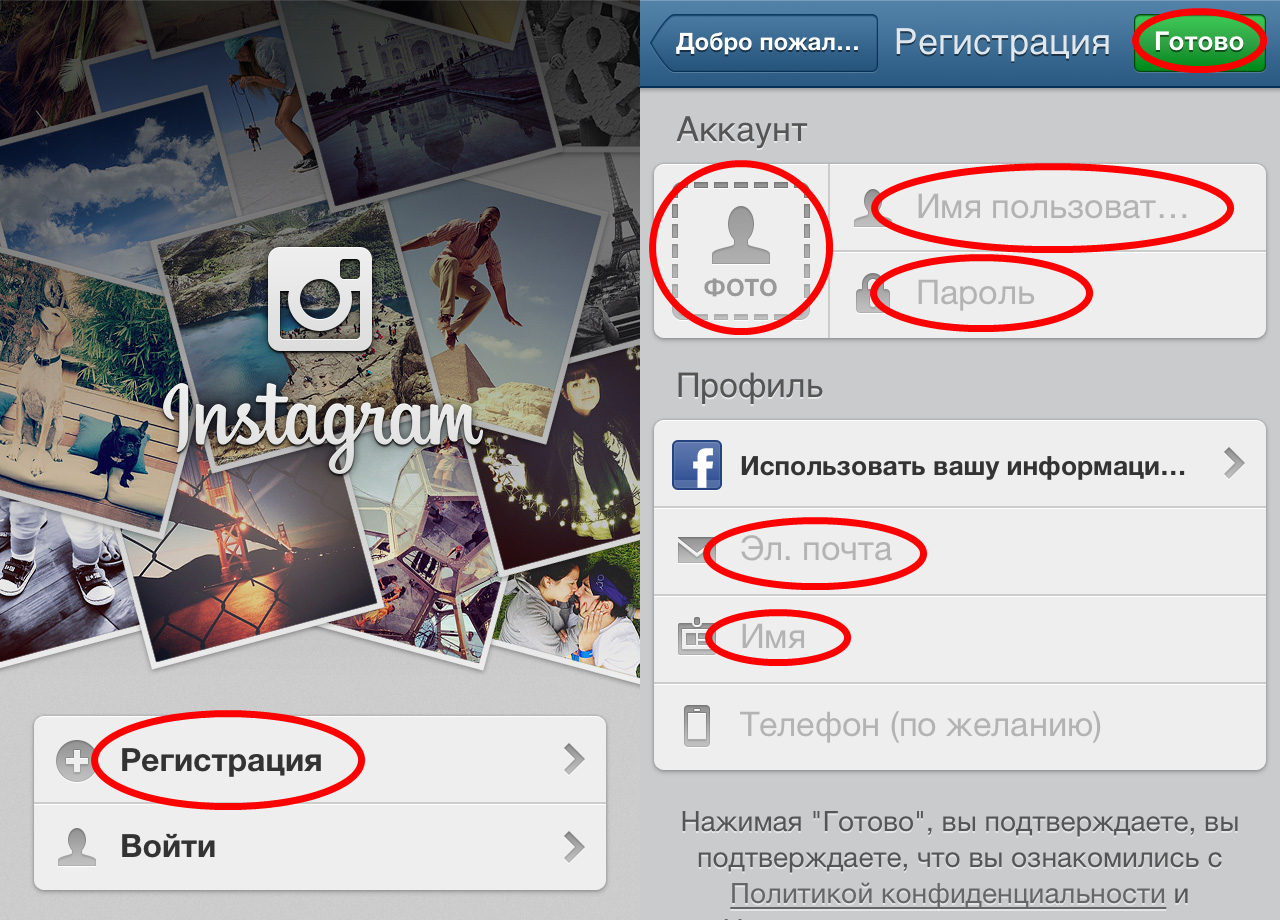
Если же вы смогли зарегистрироваться в Инстаграм и теперь не знаете что делать со всем этим счастьем, то у вас есть два выхода. Первый — снести нафиг инстаграму и пойти например в спортзал, а второй – прочитать статью у нас на сайте о том как пользоваться Instagram.
Регистрация в Инстаграм (Instagram) через компьютер
А теперь переходим к разделу для фриков и гиков. Мы расскажем о регистрации в Instagram без мобильного устройства.
Плохая новость состоит в том, что без мобильного устройства (с компьютера) зарегистрироваться в Instagram будет довольно сложно. Но таки можно. Суть этого обходного пути будет в том что ваш PC машинка довольно мощная и универсальная, а значит уж с задачей эмулирования андроидного девайса вполне справится. Разве что камеры у него нет. Но кого это смущает? Итак, поехали.
Для самых нетерпеливых — вот отличное видео, которое показывает пошагово, как зарегистрироваться в Инстаграм через компьютер с помощью программы BlueStacks. Там все просто и понятно.
А теперь пошаговый процесс того же самого со скриншотами и более подробно
Шаг 1
Скачайте и установите BlueStacks. Это поможет вам создать необходимое окружения для запуска приложения Instagram на вашем компьютере.
Шаг 2
Скачайте APK файл Google Play — он необходим для установки приложений на BlueStacks. Замечание: Постарайтесь найти в интернете максимально свежую версию файла.
Шаг 3
Установите этот APK. BlueStacks должен сам понять, что APK файлы — это для него и при двойном щелчке по скачанному файлу он сам установит в себя этот APK.
Шаг 4
Теперь скачайте приложение Instagram. На картинках ниже мы показываем, как сделать это через BlueStacks (Но вы также можете найти в интернете apk файл и скачать его. В этом случае установка произойдет автоматически после щелчка мышкой по скачанному instagram.apk)
Шаг 5
Запустите диалог запуска приложений от Bluestacks и выберите Instagram из вашей библиотеки приложений.
Шаг 6
Ну вот, а теперь вы можете без всяких проблем зарегистрироваться в Instagram через компьютер, как будто вы это делаете со своего мобильного устройства. Заполните необходимые поля и регистрируйтесь. Свою картинку профиля вы можете загрузить из библиотеки или с Фейсбука.
Шаг 7
Все, вы можете пользоваться Инстаграмой и всеми ее примочками прямо с компа.
Будь в курсе! Посмотри самые популярные статьи!
Как создать второй аккаунт в инстаграм: добавить и войти
Делаем вашу страницу интересной и стимулируем подписчиков почаще заглядывать к вам на страницу или на сайт за покупками
Получи нашу книгу «Контент-маркетинг в социальных сетях: Как засесть в голову подписчиков и влюбить их в свой бренд».
Подпишись на рассылку и получи книгу в подарок!
Кого сейчас нет в Instagram? Практически все друзья, знакомые и знакомые знакомых уже имеют свой профайл. Кошки, собаки, дети тоже красуются в пестрой ленте новостей. И даже звезды мировой величины спешат набрать побольше фолловеров и нескромно соревнуются между собой за миллионную армию поклонников. Набрав в строке поиска, интересующий ник, уже через несколько секунд просматриваешь все последние новости в разнообразных фотографиях и читаешь их размышления. Instagram стал доступным средством популяризации каждого жителя этой маленькой страны в Интернете. Но, этого стало мало и многие начали задавать вопрос: “Как создать второй аккаунт в Инстаграм?”.
Да, еще одна страница – это уже вполне оправданная потребность многих пользователей популярной социальной сети. И дальше мы рассмотрим в каких случаях он нужен, как завести и затем зайти во второй аккаунт в Инстаграм и как привязать его к другим социальным сетям.
Для чего нужен второй аккаунт в Инстаграм
Начнем с того, зачем это необходимо – еще один профайл. Кстати, максимально Instagram разрешает завести до пяти учетных записей на одного пользователя. И есть даже те, кому и этой цифры не хватает. Так вот, это нужно в тех случаях, когда у одного человека есть несколько направлений в жизни. Это может быть как хобби, так и рабочие вопросы. Перечислим их по порядку.
- Основная страница. Здесь как правило публикуют фотографии из разряда “что увидел, то и запостил”. С целью показать всем ежедневные моменты своей жизни.
- Блог. Его создают с целью публикаций своих размышлений, тематических рассказов или интересных событий и наблюдений на постоянной основе. Особой популярностью пользуются тревел-блогеры, инстамамы, фитнес блогеры и блоги правильного питания.
- Работа. Это могут быть как услуги, так и товары, как в интернет-магазине. Основная задача такого профиля – продажа. Поэтому, как правило, ее оформляют, как Бизнес-страницу и ведут контент по всем правилам маркетинга, привлекая как можно больше подписчиков и приверженцев своей продукции.
Мы перечислили основные три вида. Однако, дальше даже в рамках одного магазина может быть создано несколько профайлов под разные направления. Конечно, можно не заморачиваться и вести один аккаунт, где будут выкладываться ежедневные селфи вперемешку с интересными тематическими рассказами и продажей какого-нибудь товара. Но, такая лента не будет иметь привлекательный вид. К тому же, в условиях сегодняшней конкуренции, очень сложно будет достигнуть желаемой цели и привлечь к себе побольше подписчиков, и тем более целевой аудитории. Именно поэтому на каждое направление, будь то хобби или продажи, рекомендуют создавать отдельный дополнительный профайл. Чтобы вести его в своем уникальном и привлекательном стиле.
Также дополнительные аккаунты создают для проведения разнообразных маркетинговых стратегий. Например, можно сделать под любой товар или услугу продающий лендинг из 12 фотографий. Или для проведения марафонов и конкурсов создаются временные страницы, после их делают закрытыми группами и уже по окончании всех мероприятий такие профили чаще всего удаляют.
Так что, по сути, у каждого пользователя может быть в рабочем использовании несколько учетных страниц одновременно. Однако, чтобы все они поддерживались в привлекательном виде, необходимо уделять приличную часть времени для наполнения его качественным контентом. И вот еще одна причина, почему нужно создавать дополнительные профайлы– чтобы нанять фрилансера, и дальше он уже сам наполнял его правильным контентом и привлекал целевую аудиторию для повышения продаж. А при этом, ваша личная страница остается полностью под вашим управлением.
Теперь, когда вы знаете, для чего нужен еще один профайл, можем перейти к практической части – к созданию еще одного инструмента привлечения внимания и дополнительного дохода.
Как зарегистрировать и войти во второй аккаунт в Инстаграм
Все что для этого необходимо – ваш мобильный телефон или компьютер, несколько минут и ваше желание сделать это.
Порядок действий в мобильном телефоне
- Для того, чтобы создать дополнительную учетную запись в Инстаграме, откройте в телефоне свой профиль и зайдите в настройки. В правом верхнем углу есть три вертикальные точки. Это они и есть.
- В самом низу списка находится функция “Добавить аккаунт”. Находим его и нажимаем.
- В открывшемся окне, вы увидите форму входа в уже существующую страницу. Она вам сейчас не нужна, поэтому не обращайте на него внимание и нажимайте в самом низу на фразу “Зарегистрируйтесь”.
- Дальше также пропускаете все предложения продолжить работу с Инстаграм под существующим ником и нажимаете на “Регистрация с электронным адресом или номером телефона”
- Затем по порядку вводите свои данные телефона и электронной почты. Электронную почту заранее создайте новую, потому что на один почтовый адрес можно зарегистрировать только одну учетную запись.
- Вот и все, второй профайл готов. Дальше следуйте тем инструкциям, которые Инстаграм будет выводить на экран.
Порядок действий в компьютере
- В своем браузере, открываете страницу Instagram и перед вами открывается форма регистрации.
- Так же, как и в телефоне, вам следует заполнить необходимые графы и нажать кнопку “Регистрация”.
- Дальше, в открывшемся окне, вам нужно будет ввести пароль, который служба поддержки отправит на ваш номер телефона и нажать кнопку “Подтвердить”.Весь алгоритм регистрации второго профайла, как в мобильном телефоне, так и в компьютере очень прост. Предварительно продумайте как будет выглядеть ваша страница. Подберите и подготовьте аватар, имя и ник профиля, и пароль. Продумайте какая информация будет в шапке. Что будете публиковать и как часто. Уделите отдельное внимание контенту и визуальному ряду. И в добрый путь к новому общению в бегущей пестрой ленте.
Как войти во второй аккаунт Инстаграм
Если говорить о компьютере, то здесь следует:
- в открытом приложении Instagram, зайти в своем профайле в Настройки и в открывшемся окне нажать кнопку “Выйти”;
- снова зайти на страницу Instagram в форму “Входа”;
- ввести номер телефона, имя пользователя или электронную почту и пароль – вот вы и вошли во второй профайл.
В мобильном телефоне это сделать несколько проще. Для этого вам нужно зайти в свою учетную запись и нажать в левом правом углу на название вашей страницы. В ниспадающем окне вам будут предложены все ваши аккаунты. Выбирайте тот, который вам нужен и заходите.
Как привязать второй аккаунт в Инстаграм к другим социальным сетям
Теперь, когда у вас есть новая учетная запись, вероятно в скором времени у вас появится потребность в том, чтобы одновременно публиковать один и тот же пост сразу в нескольких социальных сетях. Instagram продумал и эту возможность. Да, вы можете сэкономить свое время и сразу же размещать пост во всех социальных сетях, в которых вы зарегистрированы.
Порядок действий
- Откройте новый профиль и зайдите в настройки — три вертикальный точки в правом верхнем углу.
- Находим раздел “Конфиденциальность и безопасность” и в нем входим в подпункт “Связанные аккаунты”.
- В открывшемся окне выбираете в списке нужную вам социальную сеть и нажимаете ее для дальнейших действий.
- В каждой соцсети настройки индивидуальные и легко понятные. Просто заполняйте необходимую информацию и проходите авторизацию.
- Дальше, когда будете создавать пост в Instagram, на странице публикации вам следует передвинуть кнопку возле нужной социальной сети, чтобы появился голубой цвет. После того, как будут заполнены все нужные колонки, нажмите на “Поделиться”. Вот и все, в этот момент пост будет размещен и в Инстаграм и во всех выбранных сетях.
- Как видите, это все делается очень просто и по времени не занимает более двух-трех минут. Но, зато вы навсегда экономите время на размещении своих будущих публикациях в разных соцсетях.
Как выйти со второго аккаунта в Инстаграм из мобильного телефона
Как выходить из дополнительного профайла в компьютере, мы уже рассмотрели чуть выше. В телефоне эта процедура происходит несколько иначе. Для этого вам нужно:
- зайти на своей странице в Настройки;
- в самом низу найти “Завершить сеанс” и при его нажатии, вы выйдите из своего аккаунта.
Вот теперь и вы знаете, как добавить, а потом и убрать второй аккаунт в Инстаграм. И в каких случаях он вам пригодится. Пользуйтесь этой информацией с пользой и с удовольствием. А мы будем и дальше готовить для вас полезные статьи с простыми способами применения этой популярной социальной сети.
Над материалом работали:
Елена Моисеенкова
Руководитель отдела маркетинга
Регистрация в Инстаграм без номера телефона
Многие пользователи Инстаграма часто сталкиваются с проблемами различного рода при регистрации в социальной сети. Обычно неудобства возникают при создании аккаунта по номеру телефона: либо человеку не доходит смс-код, либо возникает ошибка, говорящая, что аккаунт по данному телефону уже имеется.
У бизнесменов часто возникает необходимость иметь разные профили, но система не позволяет создавать неограниченное количество страниц по номеру. Возможна ли регистрация в Инстаграме без упоминания номера телефона, без скачивания дополнительных программ?
Содержание:
Сервисы для Instagram (Реклама)
- Tooligram
— Очень мощный сервис для продвижения в Instagram
- Zengram
— Продвижение и раскрутка вашего «Инстаграма»
Как создать аккаунт Инстаграм без номера телефона?
Регистрация пройдет для вас максимально просто, если вы вспомните про почтовый ящик.
Да, создать профиль как в старые добрые времена, когда все регистрировались через почту в других социальных сетях, можно и в Инстаграме. Именно этот способ избавит вас от лишних хлопот, например, от покупки новой sim-карты.
Для этого нужно:
- При необходимости создать почту;
- Скачать программу Instagram в AppStore или Play Market;
- По окончании загрузки зайти в приложение;
- Внизу выбрать «Зарегистрироваться»;
- Приложение предложит 2 способа регистрации: указав телефон, либо адрес электронной почты;
- Необходимо выбрать второй вариант, правильно указать почту;
- Вписать Имя и Фамилию будущего владельца странички;
- Придумать новый надежный пароль;
- Система предложит найти друзей с Facebook, от чего вы можете отказаться, нажав «Пропустить»;
- Инстаграм предложит найти друзей и близких с помощью поиска в контактах на устройстве, этот шаг можно пропустить;
- Необходимо добавить фото профиля, нажать на кнопку «Далее».
Поздравляем! Теперь аккаунт успешно создан и готов к работе. Осталось только найти целевую аудиторию, интересные группы и можно делиться незабываемыми яркими моментами из жизни со всем миром в один клик.
Как войти в Инстаграм без номера телефона?
На сегодняшний день, помимо номера телефона, существует еще 2 способа того, как можно зайти в аккаунт Инстаграма: либо указав имя профиля (никнейм), либо введя адрес электронной почты, ранее указанный в момент регистрации.
Для этого необходимо:
- войти в мобильное приложение Instagram;
- ввести ник, либо почту, указанную при регистрации аккаунта;
- указать правильный пароль;
- нажать на кнопку «Войти».
После этих действий откроется ваша личная страница. В своем блоге вы можете каждый день делиться с друзьями главными событиями, интересными мыслями и захватывающими путешествиями. В постах указывать геолокацию, использовать маски и делать хэштеги.
Инстаграм дает возможность многим начинающим блогерам открыть собственный бизнес и, набрав целевую аудиторию, активно развиваться на рынке товаров и услуг.
Сегодня уже невозможно представить, чтобы было бы с Инстаграмом, если бы люди, как 9 лет назад, просто выкладывали в своих постах красивую еду и не зарабатывали на этом деньги.
Заключение
Теперь вы знаете, как бесплатно создавать безграничное количество страниц в Инстаграме без дополнительных затрат. Такой способ создания аккаунта не отнимет много времени.
С помощью автоматического переключения между профилями в мобильном приложении вы никогда не запутаетесь паролях. Разработчики Instagram с каждой новой версией улучшают работу мобильного приложения, делая интерфейс ярким и удобным для его юзеров.
Вконтакте
ОК
Как зарегистрироваться в Инстаграм — через телефон андроид: бесплатно на русском языке
Регистрация в Инстаграме с телефона бесплатно доступна несколькими способами. В текущей статье расскажем о том, как создать личный профиль в соцсети. Мессенджер покорил сердца людей по всему миру, поскольку позволяет оперативно делиться фотоматериалами. Вы вправе использовать площадку для удовлетворения потребностей в коммуникации либо продвижения бренда.
Как бы там ни было, ознакомьтесь с методами оформления аккаунта в Инстаграме. Сейчас платформа поддерживает устройства, работающие на базе Андроида, iOS, а также Market Place. В разных случаях процесс регистрации одинаков и не отличается принципиальными особенностями. Можно применять сервис на стационарной технике с помощью популярного эмулятора Bluestacks, однако, это тема другой статьи.
Как зарегистрироваться в Инстаграме с телефона?
Чтобы пройти процедуру создания учётной записи, не обязательно быть гуру IT-технологий. Придерживайтесь интуитивно понятной инструкции действий. Возьмите на вооружение мобильный гаджет и выполняйте советы, предоставленные в данном материале.
Пошаговая инструкция
Чтобы зарегистрироваться в Инстаграме через телефон бесплатно, пройдите следующий описанный алгоритм:
- зайдите в Плей Маркет (для владельцев Айфонов это будет магазин Эп Стор). В строке поиска наберите слово «Instagram». Затем программа автоматически предложит варианты выбора;
- кликните по первому результату запроса – зачастую официальный клиент Инсты располагается вверху итогов поиска;
- страница приложения содержит информацию о продукте и кнопку инсталляции;
- щёлкните по надписи «Установить» и дождитесь окончания соответствующего процесса. От Вас не требуется тапать по разного рода сообщениям при инсталляции, только нажмите на «Принять» для открытия доступа к контенту и функционалу;
- всё, иконка социальной сети появится в списке программ портативного устройства;
- кликнув по значку Инстаграма, Вы попадёте на начальную страницу;
- нажмите «Открыть» для доступа к регистрации.
Как зарегистрироваться с Андроида
Теперь перейдём к пошаговому мероприятию создания личного пространства в скачанном клиенте:
- во фрейме, появившемся после первичного запуска приложения, укажите рабочий и-мейл;
- если имеется учётная запись в Facebook, пропишите соответствующий пароль и кликните по кнопке «Вход», иначе нажмите на кнопку «Создать аккаунт»;
- при регистрации в Инстаграме через телефон бесплатно укажите инициалы пользователя;
- потом подберите уникальный пароль;
- при желании добавьте основную фотографию в личном пространстве социальной сети;
- после щелчка по надписи «Далее» выскочит просьба о проверке введённой информации;
- согласитесь с правильным указанием ящика для электронных писем;
- опционально прописываются номер мобильного и конфиденциальные сведения;
- система позволяет связать профили различных мессенджеров для поиска друзей и знакомых;
- наконец, станьте фоловерами знаменитых участников Инстаграма!
Другие способы регистрации аккаунта в Инстаграме через телефон
Если сейчас отсутствует доступ к клиенту социальной площадки, используйте создание профиля посредством веб-обозревателя. Сгодится любая программа – только откройте основную страничку Инстаграма и уклонитесь от скачивания заточенных под него приложений.
Комплекс информации, требуемой для указания при таком способе оформления профиля, не отличается от клиентов. По-прежнему для регистрации в Инстаграме через телефон бесплатным методом прописываются инициалы, никнейм, номер сим-карты (и-мейл) и пароль.
Без электронной почты
Выше мы уже касались темы оформления профиля в фотохостинге посредством социальной сети Facebook. Через веб-обозреватель реализация данного процесса также возможна, причём без эл. почты. Нажмите на кнопку «Продолжить с Facebook» и введите необходимые регистрационные данные.
Как зарегистрироваться в Инстаграме без номера телефона?
Если не хотите или не можете указать номер мобильного гаджета при создании учётной записи, на помощь приходит ПК. Сегодня множество сервисов предоставляют регистрацию через настольный компьютер и Инста в их числе.
Просто перейдите на официальный источник мессенджера – Instagram.com. Наберите информацию, нужную для создания нового профиля. Затем кликните по кнопке «Регистрация» внизу.
Кроме того, никто не мешает сделать страницу посредством социальной сети Facebook на ПК. На сайте размещены ссылки на официальные клиенты, востребованные при использовании смартфонов. Но проводить регистрацию в Инстаграме через телефон бесплатным способом лучше, чем на компьютере. Больше возможностей для развития собственного аккаунта внутри соцсети.
Вход в Instagram: как войти на рабочий стол и как загрузить Instagram на мобильный?
Пользователи Instagram, наконец, могут войти в свою учетную запись на своем рабочем столе, чтобы прокручивать свою ленту.
В сети обмена фотографиями добавлена функция поддержки рабочего стола, позволяющая прокручивать страницы, когда вы не хотите использовать свой телефон.
Instagram в настоящий момент имеет ограниченные функции на рабочем столе, при этом пользователи ограничены тем, сколько они могут публиковать, просматривать и взаимодействовать.
Приложение позволяет искать друзей, просматривать ленту новостей и получать доступ к своему профилю с компьютера, когда вы на работе или не пользуетесь телефоном.
Есть способы загружать фотографии в свою учетную запись Instagram онлайн. Здесь Express.co.uk объясняет, как войти в систему на вашем компьютере.
Как войти в Instagram на рабочем столе
Чтобы войти в свою учетную запись Instagram онлайн, перейдите на веб-сайт Instagram: https://www.instagram.com/.
Вас встретит страница входа в систему, на которой вам будет предложено войти в систему либо со своей учетной записью Facebook (если ваши учетные записи Instagram и Facebook связаны), либо ввести свой адрес электронной почты, номер мобильного телефона и пароль.
Выберите способ входа в систему и войдите в свою учетную запись.
Вы увидите немного уменьшенный Instagram, к которому вы привыкли на своем телефоне. У вас будет обычная лента изображений, и вы сможете искать учетные записи на своем рабочем столе.
Существует обходной путь, позволяющий размещать изображения со своего рабочего стола. Если вы используете Mac и используете Safari в качестве браузера по умолчанию, перейдите в «Настройки» и выберите «Дополнительно».
Затем вам нужно будет установить флажок «Показать меню разработки в строке меню», который находится в самом низу.
Затем вам нужно будет открыть личное окно Safari, перейти в «Разработка», затем «Пользовательский агент» и выбрать Safari — iOS 10 — iPhone.
Это позволит вам использовать Safari, как если бы вы были на своем телефоне: когда вы войдете в Instagram, вы увидите кнопку камеры в нижней части экрана, и вы сможете загружать фотографии.
Если вы работаете на ПК и используете Chrome, вам будет проще сделать так, чтобы кнопка камеры появилась. Войдите в свой Instagram и щелкните страницу правой кнопкой мыши (в любом месте), чтобы открыть раскрывающееся меню.
Выберите «Проверить» и щелкните значок планшета. Это автоматически переключит вашу страницу в режим мобильного просмотра, который предоставит доступ к кнопке загрузки камеры.
Как загрузить Instagram на свой мобильный
Процесс загрузки Instagram на ваш телефон практически одинаков как для iOS, так и для Android.
Зайдите в App Store для iPhone или в Google Play Store на своем устройстве Android и найдите Instagram.
Нажмите «Получить» или «Установить для iOS или Android соответственно» и дождитесь загрузки приложения.
Если вы еще не настраивали учетную запись Instagram, вам будет предложено создать ее при запуске приложения. Введите свои данные, включая адрес электронной почты, полное имя, имя пользователя, номер и пароль, чтобы создать учетную запись.
Как только это будет сделано, вы сможете добавлять друзей, прокручивать ленту и публиковать фотографии в Интернете.
Как иметь две учетные записи Instagram с одним адресом электронной почты
Наличие нескольких учетных записей Instagram дает различные преимущества. Для многих это позволяет разделить личную и профессиональную жизнь.Однако несколько учетных записей Instagram могут означать несколько электронных писем.
Теперь, если у вас установлена последняя версия Instagram, вы сможете использовать один адрес электронной почты для двух разных учетных записей. Чтобы узнать, , как иметь две учетные записи Instagram с одним адресом электронной почты , продолжайте читать наше руководство oneHOWTO. Это работает как для операционных систем iOS, так и для Android.
Обновите свое приложение Instagram
До обновления Instagram, если вы хотели опубликовать контент с двумя или более профилями Instagram, вам нужно было выйти из своей учетной записи и войти в нее со вторым.Это может быть довольно неприятно, в основном потому, что на это уходит много времени. Раньше приложения , такие как « Instwogram », были разработаны для одновременного использования нескольких учетных записей с одним и тем же адресом электронной почты. Однако они часто были полны ошибок и имели ограничения при размещении видеоконтента.
К счастью, теперь Instagram решил включить эту услугу использования одного адреса электронной почты для двух учетных записей в свое основное приложение. Это означало, что у них были ресурсы для исправления ошибок, обновления всего приложения и более плавной его работы.Теперь он позволяет пользователям оставаться на связи, но с легкостью переключаться между своими учетными записями.
Чтобы начать эту процедуру, убедитесь, что у вас установлено последнее обновление Instagram . Если вы не знаете, где его взять, зайдите в Android Play Store или Apple Store на iOS и убедитесь, что у вас установлена последняя версия Instagram. Как только вы это сделаете, войдите в обе свои учетные записи, и вы сможете легко переключаться между ними.
Как иметь две учетные записи Instagram с одним адресом электронной почты
Теперь, когда вы убедились, что у вас есть последнее обновление Instagram, пришло время узнать, как войти в обе учетные записи , чтобы вы могли плавно переключаться между ними.
Если вы используете Android, коснитесь трех точек в правом верхнем углу экрана. Если вы используете iOS (скажем, для устройства iPhone или iPad), вам нужно нажать на логотип шестеренки, который позволяет вам войти в меню настроек Instagram.
После того, как вы войдете в настройки, спуститесь в раздел информации и найдите опцию «добавить учетную запись». В iOS он выделен синим цветом в самом низу, чуть выше кнопки выхода. Это сделает то, что написано, и позволит вам добавить еще одну учетную запись.Однако он не появится, если у вас нет обновленной версии.
После того, как вы выбрали «добавить учетную запись», приложение перенесет вас на страницу входа в систему . Здесь вы должны ввести имя пользователя новой учетной записи, а также пароль (хотя вы также можете войти в систему, используя адрес электронной почты или номер телефона, связанный с учетной записью). Введите информацию и нажмите кнопку «Войти».
Теперь вы заметите, что , когда вы входите в Instagram , вместо обычного изображения в правом нижнем углу экрана вы увидите свое изображение профиля Instagram.Это изображение используется, чтобы показать, в какую из ваших учетных записей вы в настоящее время вошли.
Чтобы сменить учетную запись, вам просто нужно нажать на изображение и перейти на ваш профиль в верхней левой части экрана. Там вы найдете сворачивающуюся стрелку, которая покажет обе ваши учетные записи. Вы можете свободно переключаться между ними и даже добавлять новые учетные записи.
Теперь, когда вы знаете , как управлять двумя учетными записями Instagram на iPhone и Android , вы можете воспользоваться этой простой услугой.Вы можете переключаться одним нажатием кнопки, видеть, кто с вами подключается, комментировать, отправлять сообщения и т. Д. В обеих учетных записях. Фактически, Instagram позволяет легко переключаться между 5 аккаунтами.
Могу ли я использовать тот же адрес электронной почты для создания новой учетной записи Instagram?
Хотя вы можете иметь до 5 учетных записей в своем приложении и легко переключаться между ними, Instagram не позволяет вам иметь различные учетные записи, использующие один и тот же адрес электронной почты. Это сделано для безопасности и для практических целей. Это практично, потому что они могут отправлять вам уведомления об этой конкретной учетной записи на вашу электронную почту, а также помочь вам восстановить пароль, если вы когда-нибудь его забудете.
Тем не менее, есть два способа обойти это ограничение:
- Используйте приложение : существуют приложения, которые позволяют управлять разными учетными записями в социальных сетях с помощью одного концентратора. Создатель PVA позволяет вам делать это не только с платформами социальных сетей, но и практически со всем, что вам нужно для регистрации с помощью адреса электронной почты. Однако эти приложения обычно стоят денег и могут быть не самого лучшего качества.
- Создайте новые адреса электронной почты : это фактически не позволит вам зарегистрироваться с той же учетной записью электронной почты, но она будет работать примерно так же.Если вы используете менеджер электронной почты, такой как Microsoft Outlook или Google Gmail, вы можете добавить другие учетные записи электронной почты, чтобы все они попали в один почтовый ящик. Они даже не обязательно должны быть из одной компании (т.е. вы можете добавить учетные записи Gmail в Outlook). Таким образом, вы можете создавать разные учетные записи Instagram с разными адресами электронной почты, но входить в учетную запись электронной почты только с одним из них.
Если вы хотите узнать больше об этом приложении, мы приглашаем вас прочитать наши статьи о том, как добавлять музыку к изображениям в Instagram или как общаться в частном чате в Instagram, чтобы сделать эту социальную сеть еще более полезной и интересной для вас. .
Если вы хотите прочитать статьи, похожие на Как иметь две учетные записи Instagram с одним адресом электронной почты , мы рекомендуем вам посетить нашу категорию в Интернете.
Как связаться с Instagram — Справка IG (номер телефона Instagram, электронная почта)
У вас проблема с учетной записью IG. Вы ищете поддержки.
Вот способы связаться с IG в 2020 году и решить проблемы с вашим аккаунтом.
Обратите внимание, что, учитывая большое количество пользователей Instagram, маловероятно, что вы получите ответ, за исключением случаев нарушения безопасности или известного эксплойта.
Если вы хотите увеличить свои шансы получить ответ с 0% до 0,001%, продолжайте читать.
Между прочим, у вас, вероятно, больше шансов получить более быструю поддержку, если вы прошли проверку в Instagram или являетесь влиятельным лицом.
Как связаться со службой поддержки Instagram
Чтобы отправить заявку в службу поддержки в Instagram, выполните следующие действия:
- Перейдите на help.instagram.com
- С левой стороны щелкните Центр конфиденциальности и безопасности
- Щелкните Сообщить о чем-то
- Выберите тип проблемы, с которой вы столкнулись
- Найдите ссылку, которая говорит, что сообщить об этом
- Заполните форму и нажмите «Отправить»
. Вы также можете сделать это (хотя и с меньшими возможностями) непосредственно в мобильном приложении Instagram.Всего ступеней:
- Перейдите в свой профиль
- Нажмите Настройки вверху справа
- Прокрутите вниз до Поддержка> Сообщить о проблеме
- Следуйте инструкциям там
Почему вы не получаете ответ от Instagram ?
Ответ двоякий: для начала, ваша проблема, скорее всего, не так важна для Instagram.
Во-вторых, у них 1 миллиард пользователей (по состоянию на июнь 2018 года), они, вероятно, получают абсурдное количество билетов в службу поддержки, которые слишком сложно обрабатывать (даже для компании размером с Facebook).
Instagram известен своими красивыми фотографиями, к сожалению, не своим обслуживанием клиентов.
Где найти быструю помощь для решения ваших проблем в Instagram
Хорошее место для посещения — справочный портал help.instagram.com. Вы можете ввести свой вопрос вверху и посмотреть, есть ли ответ, который вас устраивает.
Еще одно место — попытать удачу и написать сообщение на странице Instagram или Facebook в Twitter.
Вы также можете попробовать задать свой вопрос на Reddit r / instagram.
О каких проблемах вы можете сообщать в Instagram?
Вот список всех проблем, по которым вы можете запросить поддержку:
- Hacked Accounts — Выберите этот вариант, если вы считаете, что ваша учетная запись была взломана.
- Учетные записи выдачи себя за другое лицо — Выберите этот вариант, если у вас есть доказательства того, что учетная запись выдает себя за вас.
- Несовершеннолетние дети — Выберите этот вариант, если считаете, что нашли учетную запись, принадлежащую кому-то младше 13 лет.
- Учетные записи ненависти — Выберите эту опцию, чтобы пожаловаться на учетную запись, разжигающую ненависть.
- Открытая личная информация — выберите этот вариант, если вы столкнетесь с тем, что кто-то публикует личную информацию пользователя (например, домашний адрес).
- Self-Injury — Выберите этот параметр, чтобы пожаловаться на сообщения, в которых другой пользователь явно причиняет себе вред.
- Злоупотребления и спам — Выберите этот параметр, чтобы сообщить о злоупотреблениях, спаме или домогательствах.
- Эксплуатация — Выберите этот параметр, чтобы просмотреть ресурсы, касающиеся сообщений о торговле людьми.
- Другое — Если вы не видите причины, по которой хотите связаться с Instagram, выберите этот вариант.
Свяжитесь с Instagram через менеджера аккаунта Facebook Ads
Если вы тратите серьезные деньги на рекламу FB / IG, вам будет назначен менеджер аккаунта FB Ad. Вы можете попробовать отправить через них свой вопрос / проблему.
Поскольку в интересах Facebook делать вас счастливыми (чтобы вы тратили больше), они, вероятно, быстро свяжутся с вами.
Предыдущие способы связи с Instagram
Раньше было электронное письмо для службы поддержки Instagram: [email protected], но больше не поддерживается.
Если вы попытаетесь отправить им электронное письмо, вы получите:
Привет,
Вы связались с нами по каналу, который мы больше не поддерживаем. Посетите Справочный центр, чтобы найти ответы на многие часто задаваемые вопросы и актуальные формы, которые вы можете использовать для связи с нами: http: // help.instagram.com/
Приносим извинения за неудобства.
С уважением,
Команда Instagram
FAQ
Какой номер службы поддержки клиентов Instagram?
Это 650-543-4800. (Примечание: автоматический ответ, без людей)
Как пройти проверку в Instagram?
Вы можете подать заявку на верификацию в Instagram прямо в приложении! Для получения дополнительных инструкций прочтите эту статью.
Сколько времени нужно, чтобы получить ответ от службы поддержки Instagram?
Около недели.
Как сообщить об ошибке / технической проблеме в Instagram?
Сделать это можно через мобильное приложение.
- Зайдите в свой профиль и нажмите «Настройки».
- Нажмите «Справка»> «Сообщить о проблеме», затем следуйте инструкциям на экране.
Обязательно включите в отчет как можно больше подробностей о проблеме. Такая информация, как тип телефона или планшета, который вы использовали, версия ОС устройства и то, что вы делали, когда возникла проблема, может помочь IG лучше понять ошибку.
Теперь ваша очередь!
Обращались ли вы в службу поддержки IG? Прокомментируйте ниже и расскажите, как все прошло. Некоторым читателям нравится публиковать свои проблемы, иногда другой читатель может знать ответ или извлечь пользу из вашего понимания.
Между прочим, я не работаю в / в Instagram, поэтому вам следует , а не , связываться со мной по вопросам, связанным с вашим аккаунтом. Я не смогу тебе помочь.
Если вам понравилась эта статья, посмотрите:
Подпишитесь на мою рассылку ⤵
или оставьте позади тех, кто это делает…
Как мне связаться со службой поддержки Instagram по телефону / электронной почте? Служба поддержки клиентов IG
Связаться с Instagram очень просто. Проблема в том, что получить ответ, не говоря уже о решении вашей проблемы, очень сложно. Важно знать все варианты достижения прогресса с поддержкой Instagram. В этой статье описаны лучшие стратегии получения необходимой вам помощи.
Контактный номер Instagram и контактный адрес электронной почты Instagram
Контактный номер телефона Instagram — 650-543-4800, а их контактный адрес электронной почты — support @ instagram.com, но учтите, что очень вероятно, что вы не получите ответ на свой запрос по этим каналам.
Какие у меня есть варианты?
К сожалению, если вы обычный пользователь Instagram, ваши возможности относительно ограничены официальными каналами. Я знаю, что это сложно услышать, но это неудачная экономия бесплатного приложения. Вы и ваше внимание — это продукт. Это означает, что если у одного из 700 миллионов «продуктов» Instagram есть проблема, это не проблема первостепенной важности.Они не будут тратить сотни долларов на то, чтобы это исправить. Для Instagram разумнее просто игнорировать эту проблему и вместо этого работать над новым продуктом, приносящим прибыль.
Если вы влиятельный человек или создатель контента с более чем десятками тысяч подписчиков, существуют неофициальные пути эскалации с разной степенью успеха. Мы рассмотрим некоторые из них в конце.
Почему так сложно связаться со службой поддержки Instagram?
У Instagram более 700 миллионов пользователей, и количество получаемых ими запросов в службу поддержки ошеломляет.Если только 1 из 100 пользователей связывается с Instagram один раз в год, это все равно более 7 миллионов запросов в год, или 18 000 в день. Некоторые из вас могут подумать: «Ну, это всего лишь 700 запросов в час», что должно быть возможным для компании, располагающей ресурсами Facebook.
Честно говоря, мы не уверены. Мы понимаем, что это непростая задача. Иногда неавтоматизируемые проблемы просто не могут быть решены в большом масштабе для потребителей бесплатных приложений, но в то же время гораздо меньшая часть влиятельных лиц и создателей контента с десятками или сотнями тысяч подписчиков определенно заслуживает некоторого внимания.Эти пользователи Instagram удерживают массы, использующие Instagram, и подталкивают курс акций Facebook вверх и вправо. Они заслуживают того, чтобы у них был лучший способ передачи проблем поддержки в Instagram.
Как связаться со службой поддержки Instagram как обычный пользователь
Если вы обычный пользователь Instagram, получить помощь можно, но это менее вероятно. Лучше всего отправить запрос в службу поддержки с Instagram.com. Следуйте инструкциям ниже:
- Перейдите в Instagram.com
- Прокрутите страницу Instagram.com вниз и нажмите «Поддержка»
- В левом меню нажмите «Центр конфиденциальности и безопасности»
- Нажмите «Сообщить о чем-то»
- Нажмите на тип проблемы, с которой вы столкнулись
- Найдите ссылка с сообщением об этом
- Каждая проблема имеет уникальную форму для заполнения
Как связаться со службой поддержки Instagram, если вы являетесь влиятельным лицом
Как влиятельный человек, вы, вероятно, станете целью атаки. Скорее всего, это будет попытка получить контроль над вашим аккаунтом с целью монетизации или украсть ваше имя, возможно, чтобы продать его. Если вы находитесь в правильных группах Facebook, вы будете ежедневно видеть сообщения от влиятельных лиц, которые ищут помощь в восстановлении контроля над своими аккаунтами.
Как мы уже говорили выше, в Instagram нет официального пути эскалации специально для влиятельных лиц. Ваши попытки эскалации через стандартные каналы будут объединены с тысячами пользователей без изображения профиля и 0 подписчиков, отправляющих запросы.
Этот номер означает, что лучше всего делать ставки по темным неофициальным каналам. Сюда входит поиск человека, имеющего контакт в Instagram, чаще всего друга или человека, которому приходилось взаимодействовать с Instagram от имени своего бизнеса, например сотрудника крупного рекламного партнера.
Если вы читаете эту статью, скорее всего, у вас нет друга, который мог бы помочь, поэтому будьте готовы потратить немного денег. Отсутствие официальной поддержки создало серый рынок сотрудников, предоставляющих неофициальные услуги поддержки Instagram за тысячи долларов в зависимости от задачи.
В зависимости от того, какой доход приносит учетная запись, насколько она важна для вашего бренда, а также от объема работы, проделанной для создания вашей аудитории, определенно может иметь смысл потратить много денег на восстановление вашей учетной записи.
Как создать учетную запись Gmail без номера телефона?
Обычно, когда вы создаете новую учетную запись Gmail, Google запрашивает подтверждение номера телефона. Раньше это было необязательно, но Google сделал это обязательным. Однако, возможно, вы не хотите, чтобы Google знал ваш номер.В конце концов, такая информация конфиденциальна. Что произойдет, если Google взломают и ваш номер станет известен? Это небезосновательно держать это при себе. В этом случае вам нужен альтернативный способ создания учетной записи Gmail, не требующий вашего номера.
К счастью, есть несколько способов обойти требование Gmail о номере телефона. Итак, если вы по какой-либо причине не хотите сообщать Google свой номер телефона, вы можете использовать один из этих вариантов.
Как создать учетную запись Gmail без проверки
Есть несколько способов создать учетную запись Gmail без подтверждения номера телефона.Один из самых простых способов сделать это — через приложение Gmail. Почему? Потому что как бы вы ни регистрировались, вы можете отказать в предоставлении номера телефона для проверки. Альтернативный способ — указать ваш возраст 15. Таким образом Gmail будет думать, что у вас еще нет номера телефона.
Примечание. Хотя эти методы могут работать, иногда, когда вы входите в свою учетную запись с другого устройства или если вы входите во второй раз, приложение запрашивает у вас номер телефона. Чтобы избежать этой проблемы, добавьте еще один адрес электронной почты для проверки перед повторным входом, чтобы он мог запросить этот адрес электронной почты.Добавьте еще один адрес электронной почты с возрастом 15, и это должно позаботиться об этом.
Если все остальное не помогает, вы можете хотя бы использовать веб-сайт с фиктивным номером. Вам все равно придется добавить номер телефона, но он не будет вашим.
Создайте учетную запись Gmail на Android или iPhone
Если у вас есть устройство Android или iPhone, вы можете создать новую учетную запись Gmail в приложении «Настройки». Это позволит избежать ввода вашего номера телефона. Вот что вам нужно сделать:
- Откройте приложение Настройки из меню приложения.
- Найдите Accounts / Cloud & Accounts в зависимости от версии вашей системы.
- Нажмите Учетные записи.
- Выберите Добавить учетную запись , расположенную внизу списка.
- Выберите Google из списка. Откроется окно Google.
- Нажмите Создайте учетную запись в нижнем левом углу экрана.
- Введите свое имя и фамилию, затем нажмите кнопку Далее .
- Введите дату своего рождения и пол и снова нажмите Далее .
- Выберите новый адрес Gmail или введите свой собственный.
- Введите свой пароль.
- Google спросит вас, хотите ли вы добавить номер телефона.
- Нажмите Пропустить , чтобы пропустить этот шаг, или Дополнительные параметры . Если вы выберете последнее, вы можете ввести номер телефона
- Нажмите «Нет, не добавляйте мой номер телефона».
- Google посоветует вам просмотреть информацию об учетной записи. Нажмите Далее.
- Примите Условия использования .
Вот и все. Больше ничего вводить не нужно. Вы можете использовать свой новый адрес электронной почты, и вам не нужно будет подтверждать его по номеру телефона.
Установите возраст 15
Сделать себя несовершеннолетним — еще один способ избежать проверки по телефону. Если вам 15 лет или меньше, Google подумает, что у вас все еще нет смартфона. Лучшая часть этого метода — то, что он чрезвычайно прост. Все, что вам нужно сделать, это установить другой год рождения. Вот как это можно сделать:
- Запустите браузер.
- Перейдите в Gmail.
- Нажмите Создать учетную запись , расположенную в нижней части экрана.
- Щелкните «Для себя» или «Для бизнеса».
- Введите данные своей учетной записи и новый адрес электронной почты.
- Нажмите Далее.
- Установите год своего рождения так, чтобы вам было 15 или меньше. Так что, если это 2020 год, вам придется установить его на 2005+.
- Оставьте панель мобильного телефона пустой.
- Примите Условия использования .
Этот метод работает, но держите вас младше 18 лет, иначе Google может в конечном итоге запросить ваш номер телефона. Кроме того, если вы собираетесь добавить параметр безопасности, такой как другое электронное письмо, создайте второе электронное письмо, где вам меньше 15 лет, и добавьте его вместо этого.
ВАЖНО: Этот метод будет работать ТОЛЬКО в том случае, если вы выйдете из других учетных записей g-mail перед тем, как это сделать. Если вы этого не сделаете, Gmail не будет спрашивать о вашем дне рождения, поскольку будет думать, что ваш день рождения совпадает с вашим предыдущим электронным письмом.
Используйте поддельный номер
Другой вариант — использовать фиктивный номер. Это онлайн-сервис, который вы можете использовать для подтверждения своих учетных записей по номеру мобильного телефона. Вы можете использовать один из фиктивных номеров с этих сайтов вместо своего собственного. Если вы выберете эту опцию, Gmail отправит ключ подтверждения на фиктивный номер, и вы сможете его прочитать и ввести.
Некоторые из веб-сайтов, предлагающих фиктивные номера:
- Бесплатная проверка по SMS
- Селлаит
- Получить СМС сейчас
- При проверке
- СМС получать бесплатно
Примечание : Вы не сможете использовать номер несколько раз.Итак, если вы укажете свой номер телефона в качестве единственного варианта восстановления, вы можете навсегда потерять свою учетную запись электронной почты, если потеряете свой пароль.
Могу ли я использовать один и тот же номер телефона для нескольких учетных записей Gmail?
Совершенно верно. Если для регистрации вы используете реальный номер телефона, вы можете использовать его несколько раз для регистрации в разных учетных записях Gmail. Однако вы не можете использовать фиктивные номера более одного раза, поэтому, если вы хотите использовать один номер в нескольких учетных записях, вам придется использовать реальный номер.
Второй вариант — создать группу учетных записей, где вам меньше 15 лет, и обновлять дату своего рождения по мере того, как идет время.Зачем его обновлять? Поскольку, хотя Gmail обычно не запрашивает номер телефона, когда вам исполняется 18 лет, их условия обслуживания могут измениться в будущем.
Заключение
Как видите, существует множество вариантов для изучения. Однако имейте в виду, что Google не зря запрашивает ваш номер телефона. Если что-то случится, что приведет к потере доступа к своей учетной записи Gmail, возможно, вы не сможете восстановить ее без реального номера телефона, привязанного к учетной записи. Тщательно подумайте, прежде чем настраивать новую учетную запись Gmail.
Подключите приложения к Instagram
- Статьи
- Быстрый старт
- API-интерфейсы Auth0
- Библиотеки
- Видео
- Identity Labs
Подключите приложения к Instagram05
статей
- Бизнес для потребителя
- Подтверждение подлинности
- 9010 9010 9010 9010 9010 Подтверждение подлинности 9010 901
- Автоматизация развертывания
- Обеспечение качества
- Управление профилями
- Авторизация
- Выход из системы
- Операции
- Подготовка к запуску
- Бизнес для бизнеса
- Архитектура
- Provisioning
- ntication
- Брендинг
- Автоматизация развертывания
- Обеспечение качества
- Управление профилями
- Авторизация
- Выход из системы
- Операции
- Подготовка к запуску
- Business to Employees Configuration Application
- SSO50 Regular
- SSO50
- Реализация
- Заключение
- Обзор решения
- Конфигурация
- Реализация
- Заключение
- Обзор решения
- Конфигурация 9010 9010 9010 9010
- Mobile + API
- Обзор решения
- Конфигурация
- Реализация
- Заключение
- Контрольные списки внедрения
- Ресурсы для внедрения
- Universal Login
- New Experience
- Classic Experience
- Password Reset
- Multi-factor Authentication
- Passwordless
- Identifier-First Authentication
- Error Pages
- Customization Text URL Customization
- Internationalization 907
- Контроль версий
- Универсальный vs.Встроенный вход в систему
- Встроенный вход в систему
- Блокировка для Интернета
- Auth0.js
- Аутентификация между источниками
- Потоки аутентификации
- Обычное веб-приложение
- Одностраничное приложение
- Нативная аутентификация
- 905 Страница Приложения с файлами cookie
- Многофакторная аутентификация
- Факторы
- Включить MFA
- Включить адаптивный MFA
- Guardian
- Настроить MFA
- Сбросить MFA
- Step-up Authentication
- 37 Developer
- 37 Устранение неполадок MFA
- Тихая проверка подлинности
- Перенаправление после входа в систему
- Выход из системы
- Приложения
- Auth0
- Поставщики удостоверений
- Провайдеры удостоверений SAML
- Провайдеры удостоверений
- Перенаправление 16 9010 9010 905 Соединение после выхода из системы 9010 905 Redirect Connections After Logout
901 07 Enterprise Identity Providers
- Auth0 User Store
- Your User Store
- Password Policies
- Password Strength
- API-интерфейсы без пароля
- Нативные приложения
- Веб-приложения
- SPA
- Управление ролями
- Управление пользователями RBAC
- Управление разрешениями RBAC
- Включение RBAC для API
- Администраторы подписи Конфигурация тенантов
- Управление ключами
- Управление тенантами
- Управление ключами 9010
- Настройка параметров времени жизни сеанса
- Включение единого входа для клиентов
- Настройка параметров кода пользователя устройства
- Рекомендуемые настройки
- Динамическая регистрация клиента
- Включение единого входа для приложений
- Обновление типов грантов на приложения для Android
- Apple Universal Links
- Удалить приложения
- Проверить тип приложения
- Повернуть секрет клиента
- Подстановочные знаки для поддоменов
- Рекомендуемые настройки
- Алгоритмы подписи
- Представляют несколько API с одним API
- Входящий SSO
- Исходящий SSO
- Соответствующие конечные точки API
- Обнаружение ботов
- Взломанные пароли 9010 9010 Взломанные атаки
- Подозрительное регулирование IP-адресов
- Настройка параметров
- Настройка электронной почты
- Просмотр событий
- Обзор
- Настройка Auth0 в качестве поставщика услуг
- Настройка Auth0 в качестве поставщика удостоверений 901 901 Настройка Auth0 как поставщика удостоверений 901 901 Провайдер
- Поддерживаемые параметры и привязки SAML
- Настройка утверждений SAML
- Пользователи, отключенные от предоставления
- Профили пользователей
- Обновите профили пользователей 901 с помощью нормализованного профиля пользователя 901 r База данных
- Прогрессивное профилирование
- Структура профиля пользователя
- Метаданные
- Управление метаданными пользователя
- Чтение метаданных
- Задание свойств метаданных при создании
- Обновление метаданных с помощью Management API 9010 И файлы cookie
- API аутентификации Файлы cookie
- Использование панели управления
- Использование API
- Подтверждение электронной почты
- Подтвержденное использование электронной почты
- Связывание учетных записей пользователей
- Связывание учетных записей пользователей со стороны
- Отмена связи клиентских учетных записей SPA7-
- Сценарий обычного веб-приложения на стороне сервера
- Файловая схема
- Автоматический
- Массовый импорт
- Массовый экспорт
- Расширение импорта / экспорта пользователей
- Примеры
- Управление пользователями панели управления и поддержки Предварительный просмотр функций ролей (бета)
- Доступ к панели мониторинга по ролям
- Добавление пользователей панели мониторинга
- Редактирование пользователей панели мониторинга
- Удаление пользователей панели мониторинга
- Страницы универсального входа
- Пользовательские домены
- Сертификаты, управляемые Auth0
- Самоуправляемые сертификаты
- Обратный прокси Cloudflare
- Обратный прокси Cloudfront
- Обратный прокси-сервер Azure CDN Устранение неполадок
- 907 oting
- Эл.

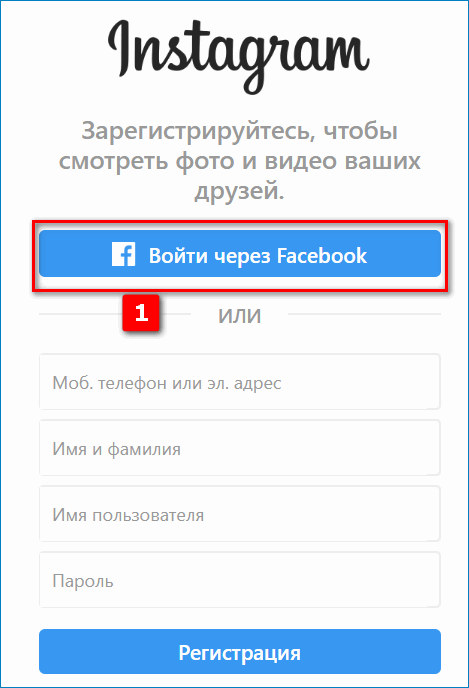
 Сделать это можно, щелкнув по соответствующей иконке в Меню, или на рабочем столе.
Сделать это можно, щелкнув по соответствующей иконке в Меню, или на рабочем столе.
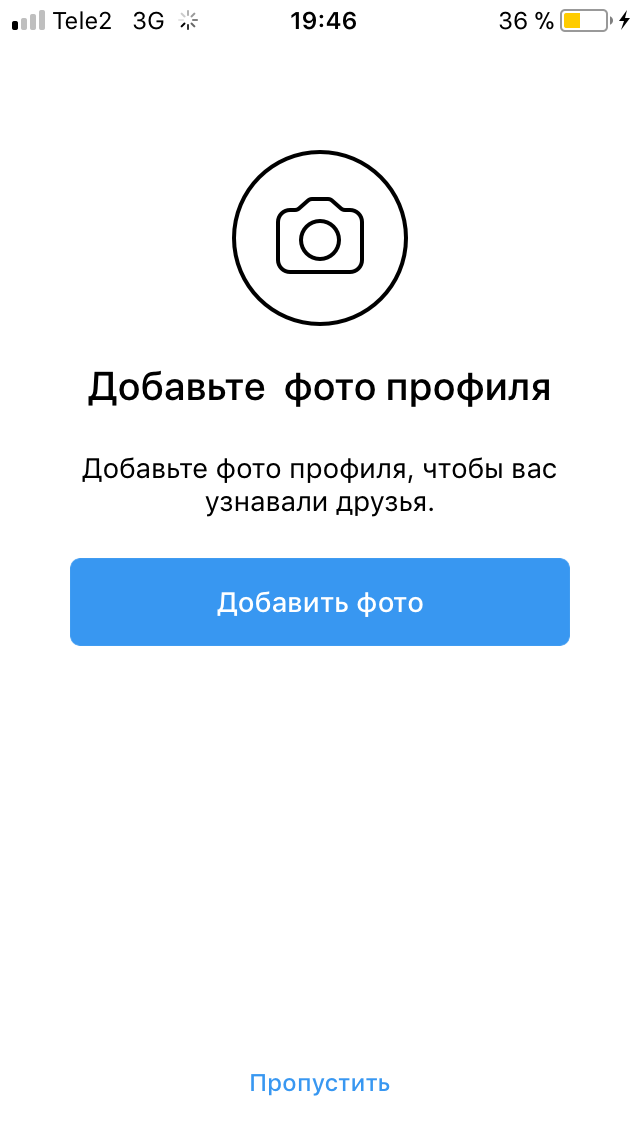 Для этого в окне регистрации щелкните по кнопке
Для этого в окне регистрации щелкните по кнопке 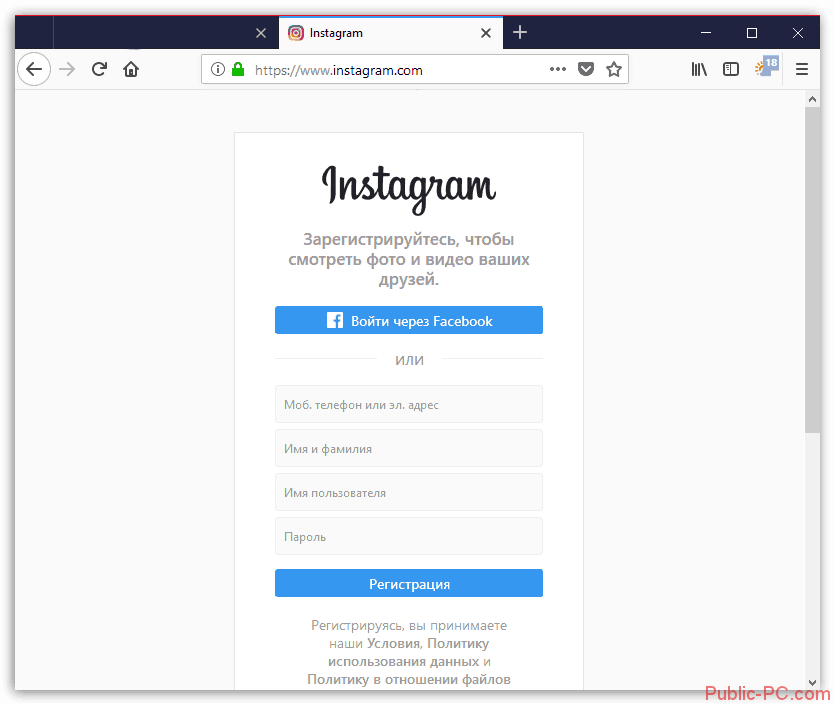
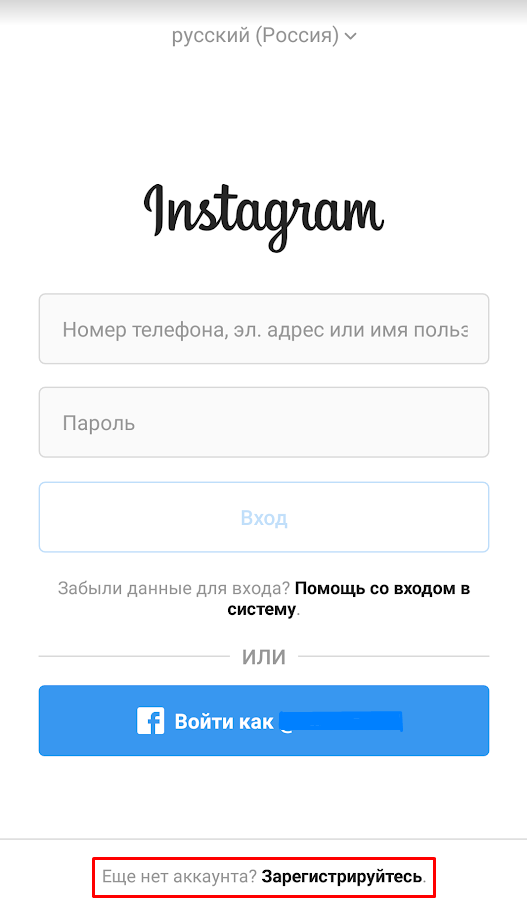 адреса».
адреса».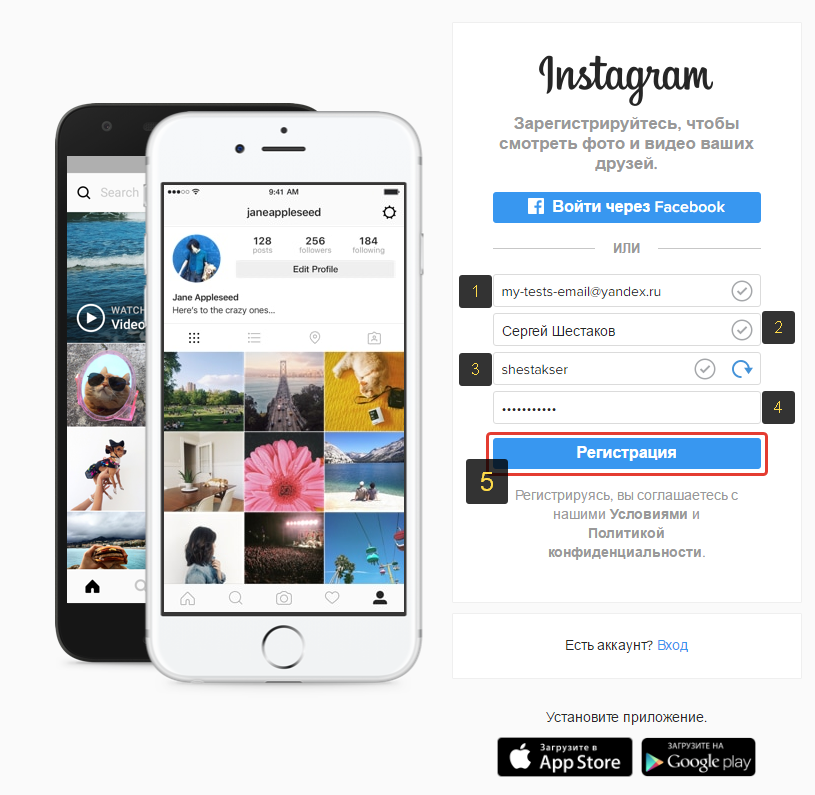
 Для адреса электронной почты потребуется пройти на указанный адрес, где вы обнаружите письмо с подтверждающей ссылкой.
Для адреса электронной почты потребуется пройти на указанный адрес, где вы обнаружите письмо с подтверждающей ссылкой.